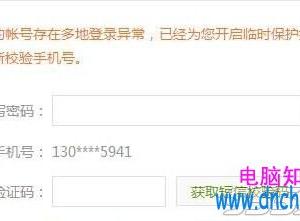QQ电脑管家怎么开启护眼模式 QQ电脑管家开启护眼模式的教程
发布时间:2017-03-18 11:18:21作者:知识屋
QQ电脑管家怎么开启护眼模式 QQ电脑管家开启护眼模式的教程 当我们享受网上冲浪的快乐时,我们是否也要保护好我们的双眼。那QQ电脑管家怎么开启护眼模式?接下来是小编为大家收集的QQ电脑管家开启护眼模式方法,希望能帮到大家。
QQ电脑管家怎么开启护眼模式
1、下载电脑管家
2、下载之后安装打开电脑管家
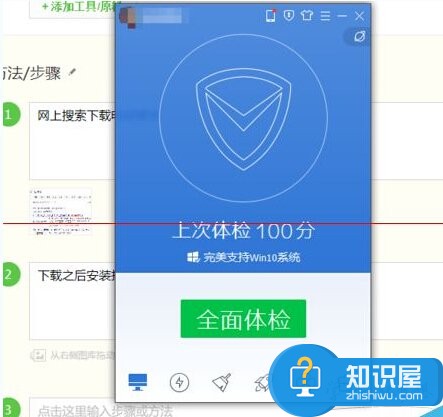
3、点击电脑管家右下角的工具箱
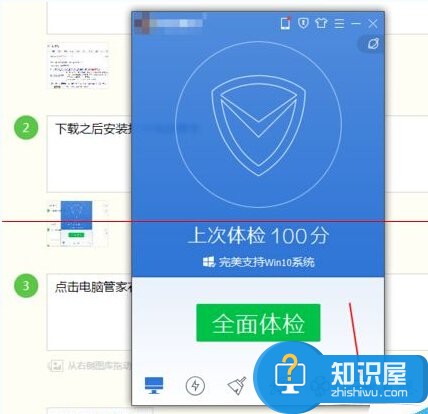
4、进入下面的界面,我们点击更多,进行下一步
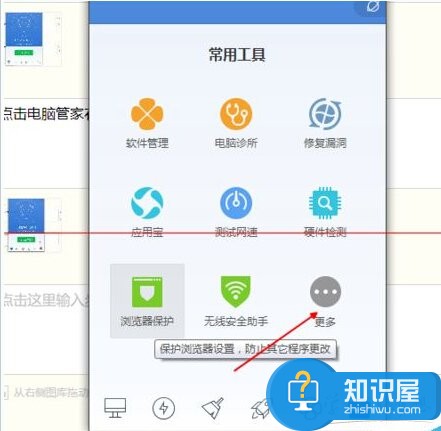
5、点击右边的滑动条,下拉的最底端,点击“健康小助手”
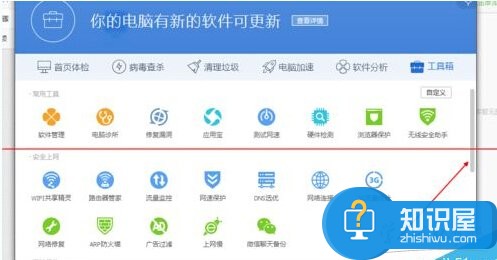

6、进入护眼模式界面,把“护眼配色”“定时休息”“定时关机”下面的模式点击开启
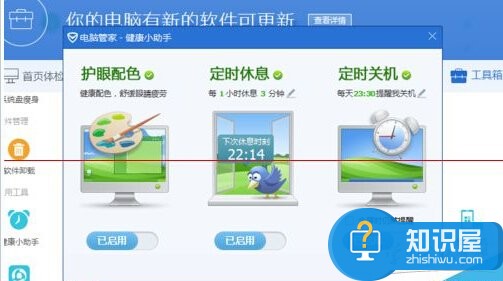
7、然后关闭电脑管家,在电脑管家提示休息时,要适当的放下电脑,站起来活动活动,看看远方的景色,缓解眼部疲劳。
(免责声明:文章内容如涉及作品内容、版权和其它问题,请及时与我们联系,我们将在第一时间删除内容,文章内容仅供参考)
知识阅读
软件推荐
更多 >-
1
 一寸照片的尺寸是多少像素?一寸照片规格排版教程
一寸照片的尺寸是多少像素?一寸照片规格排版教程2016-05-30
-
2
新浪秒拍视频怎么下载?秒拍视频下载的方法教程
-
3
监控怎么安装?网络监控摄像头安装图文教程
-
4
电脑待机时间怎么设置 电脑没多久就进入待机状态
-
5
农行网银K宝密码忘了怎么办?农行网银K宝密码忘了的解决方法
-
6
手机淘宝怎么修改评价 手机淘宝修改评价方法
-
7
支付宝钱包、微信和手机QQ红包怎么用?为手机充话费、淘宝购物、买电影票
-
8
不认识的字怎么查,教你怎样查不认识的字
-
9
如何用QQ音乐下载歌到内存卡里面
-
10
2015年度哪款浏览器好用? 2015年上半年浏览器评测排行榜!